相信已经很少有人用光驱来安装操作系统了,把U盘或移动硬盘制作成系统安装启动盘即可进行操作系统安装。MS酋长之前已经陆续介绍了大量的Win10系统U盘安装盘制作工具,包括:微软官方的......
如何解决Win10系统CPU占用率高、电脑卡顿的问题
今天的目标就是消灭Win 10系统CPU占用率过高的难题!!!

关闭P2P分享服务
当你在使用电脑的时候突然CPU占用率飙升,那么很有可能就是后台用于更新P2P分享服务在作祟。因此,降低CPU占用率的做法就是关闭它。
操作方法:
左键点击系统桌面右下角的“通知”- 所有设置 - 更新和安全 - Windows更新 - 高级选项 - 选择如何提供更新 - 更新来自多个位置,将“更新来自多个位置”的开关改为“关”的位置。
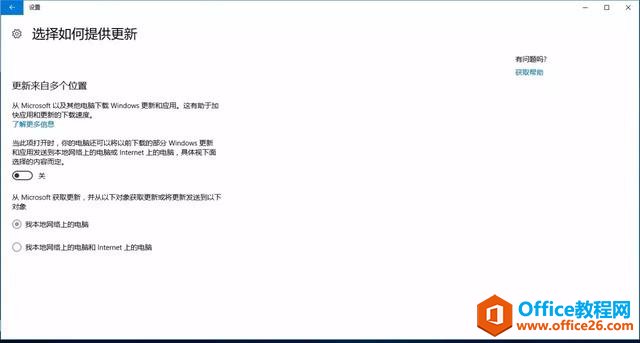
关闭Win10 聚焦功能
为了带给用户更多的新鲜感,Win 10系统当中多出了一项Windows聚焦功能,该功能可以在用户锁屏后看到的不再是单调的壁纸,用户完全可以根据自己的喜好设置自动切换壁纸。而正是这个功能会占用电脑大量的CPU资源。
操作方法:
点击左下角开始菜单-设置-个性化-锁屏界面,选择图片当做锁屏界面。
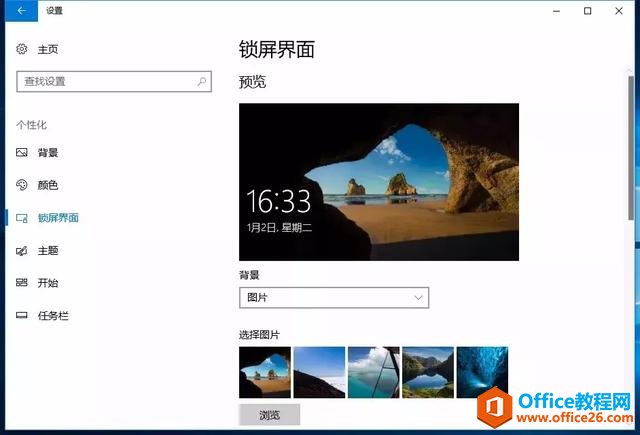
关闭Windows系统消息
相信肯定有不少用户都比较反感自己专注于工作的时候突然电脑弹出一条推送的通知吧,Windows提示功能就会根据你的操作习惯推送给你一些有关系统功能特性的通知,并且也会占用不小的CPU资源。
操作方法:
点击左下角开始菜单-设置-系统-通知和操作,关闭显示有关Windows的提示。并且有些不必要显示的通知图标也可以关闭,在通知和操作界面找到启用或关闭系统图标,点击进去可以将自己用不到的图标关闭。
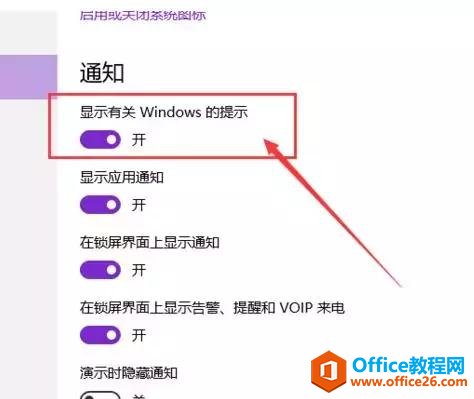
压箱底Tips:
1. 如果你用不到共享文件可以选择退出家庭组:打开控制面板-设置-更改电脑设置-家庭组-离开家庭组。
2. 如果你用不到多台电脑相同Microsoft账号同步,可以关闭同步设置:点击开始菜单-设置-账户-同步你的设置-关闭。
3. 禁用DiagTrack Diagnostics Tracking Service服务(用于收集Windows组件的功能性问题数据):Win+R打开运行菜单,输入services.msc回车,在本地服务中找到DiagTrack Diagnostics Tracking Service服务,双击打开选择禁用。
Win 10系统CPU占用率过高的诟病已经严重影响到很多胖友们的操作体验,作为人见人爱、热心无比的我当然有义务为大家排忧解难,就算你是一个电脑小白也可以放心大胆的跟着我一起动手操作!
相关文章
- 详细阅读
-
如何为Win10家庭版开启组策略编辑器功能详细阅读

经常访问Win10专业网的朋友在看到需要编辑组策略的文章时,会发现,每一个教程都提供了两种方法:方法一是配置组策略;方法二是修改注册表。而两种方法的效果则是相同的。之所以这样,......
2022-04-19 316 组策略编辑器
-
Win10下如何使用DISM命令修复Windows映像详细阅读

DISM工具是一个部署映像服务和管理工具,已经陆续分享了一些DISM工具应用技巧。实际上使用DISM工具还可以修复损坏的Windows映像,下面我们来看一下微软官方的使用DISM工具修复Windows映像教程:......
2022-04-19 55 DISM命令 修复Windows映像
- 详细阅读
- 详细阅读



